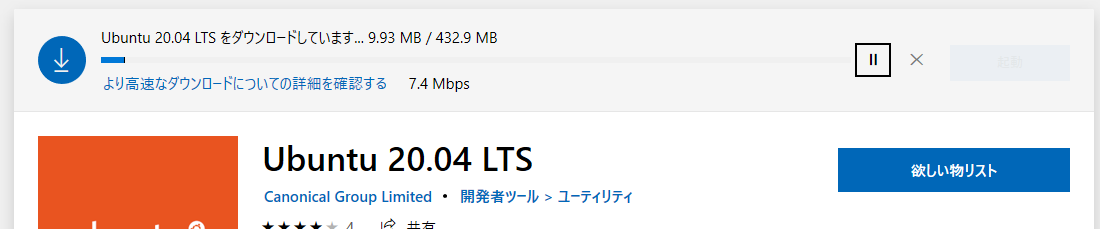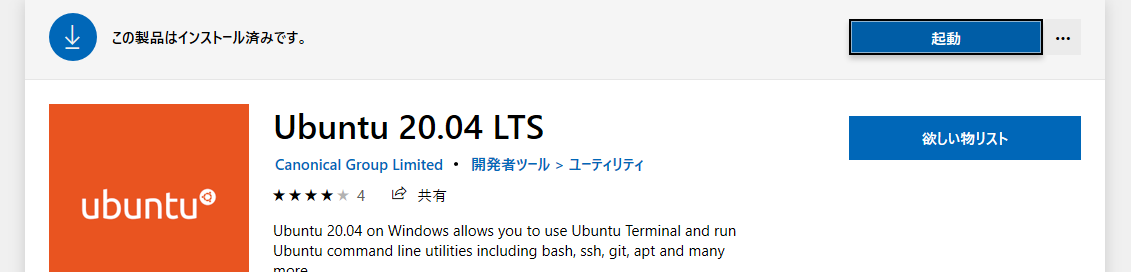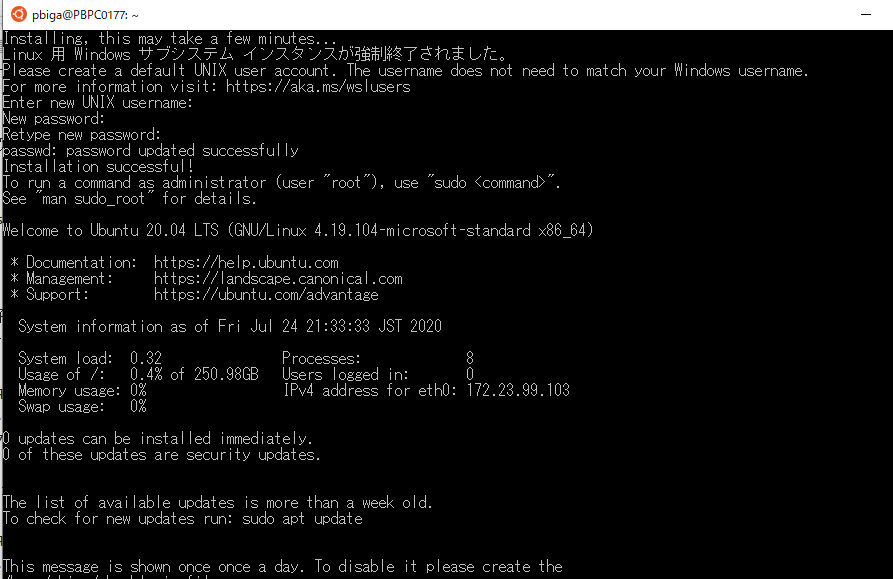インストール
条件
windows10 バージョン 1903 以降、 ビルド 18362 以上。
WSLの有効化
管理者でPowerShellを開き、以下を実行する
dism.exe /online /enable-feature /featurename:Microsoft-Windows-Subsystem-Linux /all /norestart
"Virtual Machine Platform"の有効化
dism.exe /online /enable-feature /featurename:VirtualMachinePlatform /all
カーネルバージョンアップ
こちらからインストーラーをダウンロードして、Linuxカーネルのバージョンアップをしてください。
デフォルトをWSL2に設定
wsl --set-default-version 2
Linuxをインストール
Microsoft Storeから、好きなLinuxディストリビューションを選択。とりあえず今回は「Ubuntu 20.04 LTS」を選択

WidnowsとLinux間でファイル共有
WindowsからLinuxへアクセスする場合
\\wsl$\Ubuntu-20.04
で/直下にアクセスできます。
LinuxからWindowsへのアクセスする場合
/mnt/c
これでCドライブ直下にアクセスできます。
リンク
WSL2をインストールする際以下のサイト
参考しました。